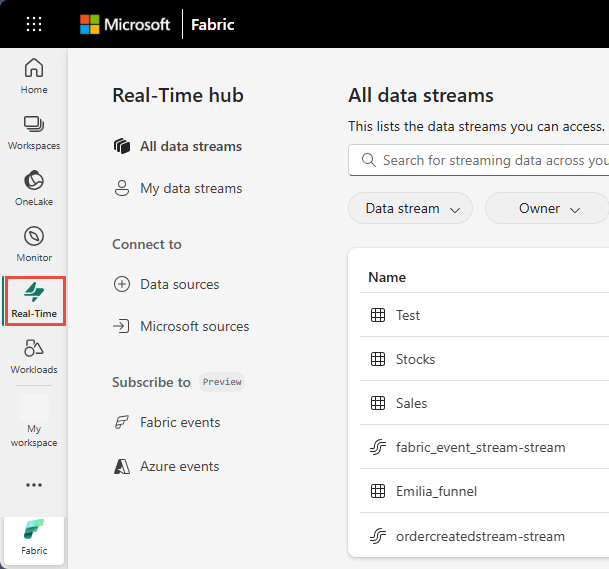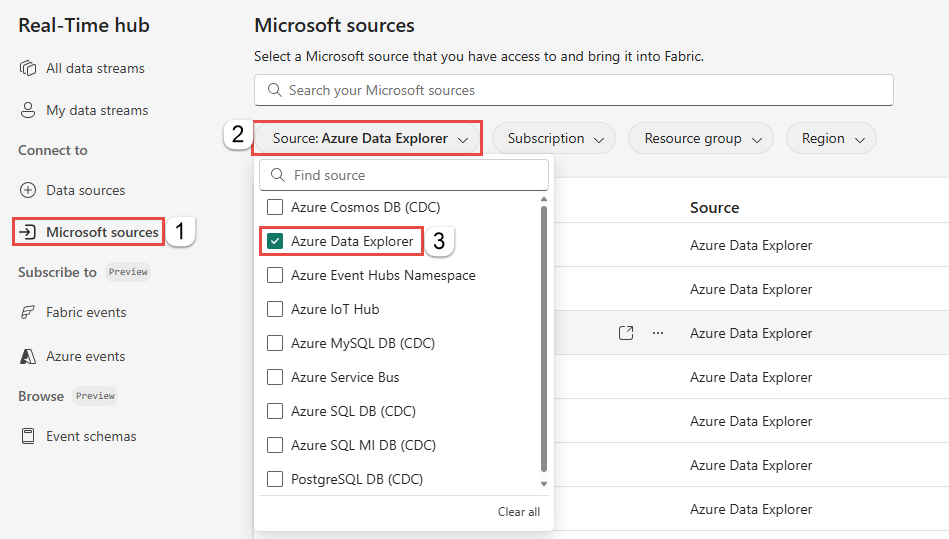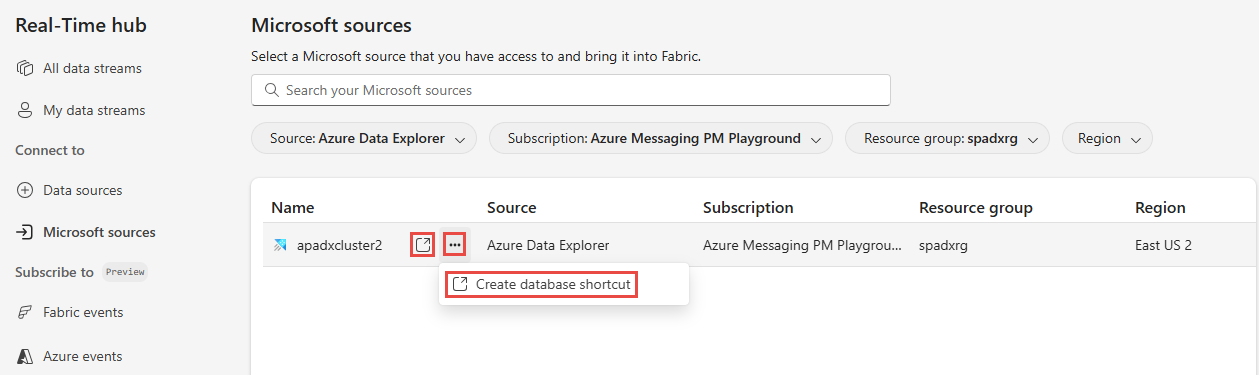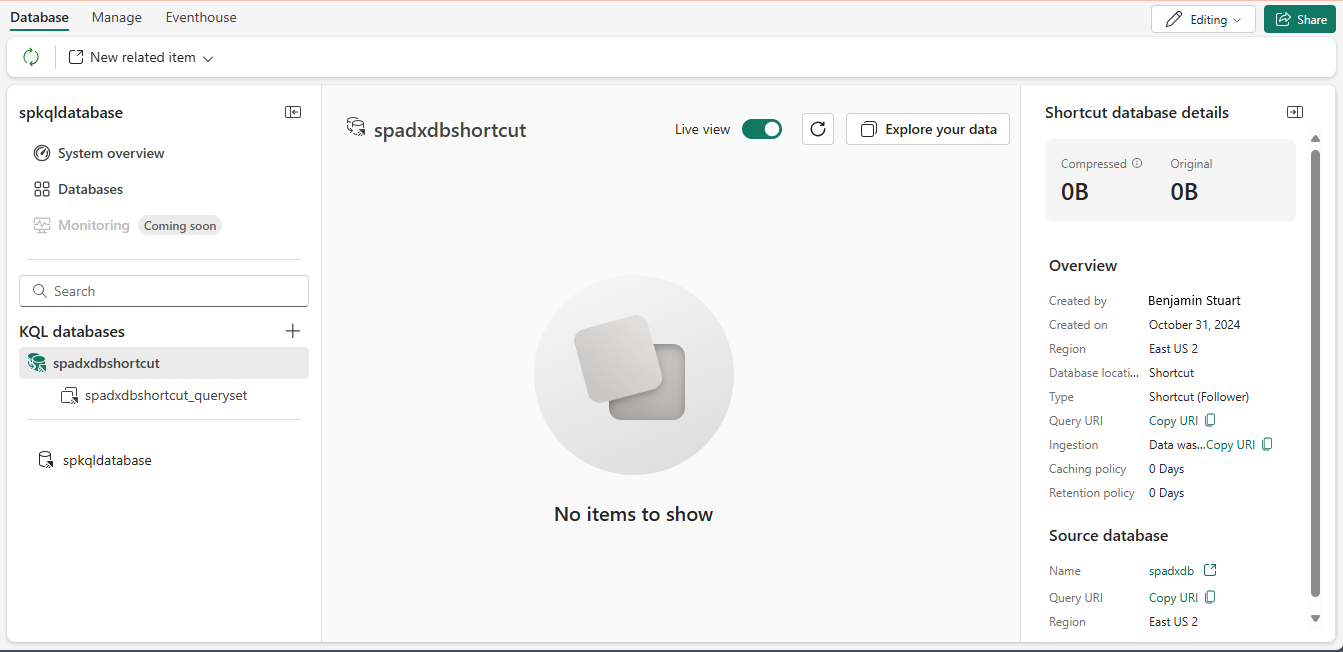Tietokannan pikakuvakkeen luominen Azure Data Explorer -tietokantaan
Tässä artikkelissa kerrotaan, miten voit luoda tietokannan pikakuvakkeen Azure Data Explorer -tietokantaan.
Edellytykset
- Työtilan käyttöoikeus Fabric-kapasiteetin käyttöoikeustilassa (tai) kokeiluversion käyttöoikeustilassa Osallistuja-oikeudella tai korkeammilla käyttöoikeuksilla.
- Sinulla on oltava Osallistuja-rooli tai suurempi rooli Azure Data Explorer -klusterissa.
Siirry Real-Time keskukseen
Jos näet Power BI - sivun vasemmassa alakulmassa, siirry Fabric kuormitukseen valitsemalla Power BI - ja valitsemalla sitten Fabric.
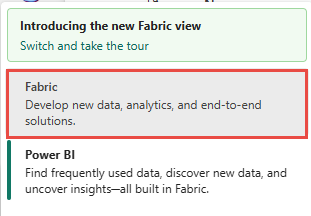
Valitse vasemmasta siirtymispalkista Reaaliaikainen.
Käynnistä Luo tietokannan pikakuvake -kokemus
Valitse vasemmassa ruudussa Microsoftin lähteet.
Valitse avattavasta Lähde-valikostaAzure Data Explorer.
Valitse Tilaus-kohtaan Azure-tilaus, joka sisältää resurssiryhmän Azure Data Explorerin kanssa.
Valitse Resurssiryhmä-kohdassa resurssiryhmä, johon kuuluu Azure Data Explorer.
Valitse Alue-kohdassa sijainti, jossa Azure Data Explorer sijaitsee.
Vie hiiren osoitin sen Azure Data Explorerin nimen päälle, jolle haluat luoda tietokannan pikakuvakkeen, ja valitse Luo tietokanta -pikakuvake -painike, tai valitse kolme pistettä (...) ja valitse sitten Luo tietokanta -pikakuvake.
Määritä uusi tietokannan pikakuvake
Anna nimi tietokannan pikakuvakkeelle.
Valitse aiemmin luotu tapahtumatalo tai luo uusi.
Jos luot uuden Eventhouse-tapahtuman, valitse työtila , johon haluat tallentaa Eventhouse-tapahtuman.
Lähdeklusterin URI-osoite on täytetty valmiiksi valitsemasi Azure Data Explorerin perusteella.
Muokkaa oletusarvoista välimuistikäytäntöä. Tämä vaihe on valinnainen.
Valitse Luo.
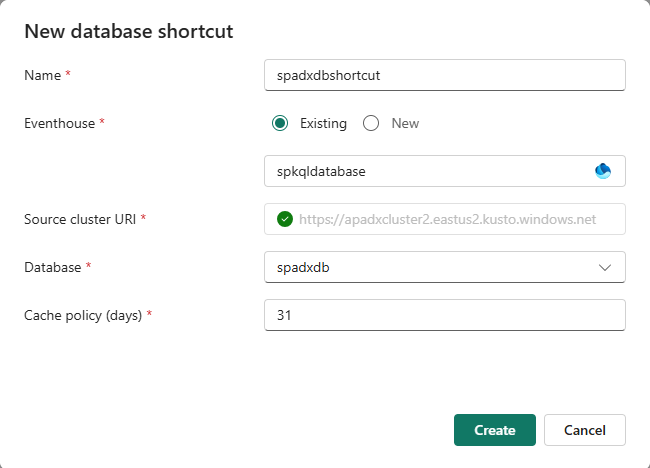
Muistiinpano
Valitun lähdeklusterin alueen ja työtilaalueen on oltava sama. Varmista myös, että Azure Data Explorer -klusteri on käynnissä.
Kun pikakuvake on luotu, sinut viedään uuden tietokannan pikakuvakkeen Tietokantatiedot-näkymään .